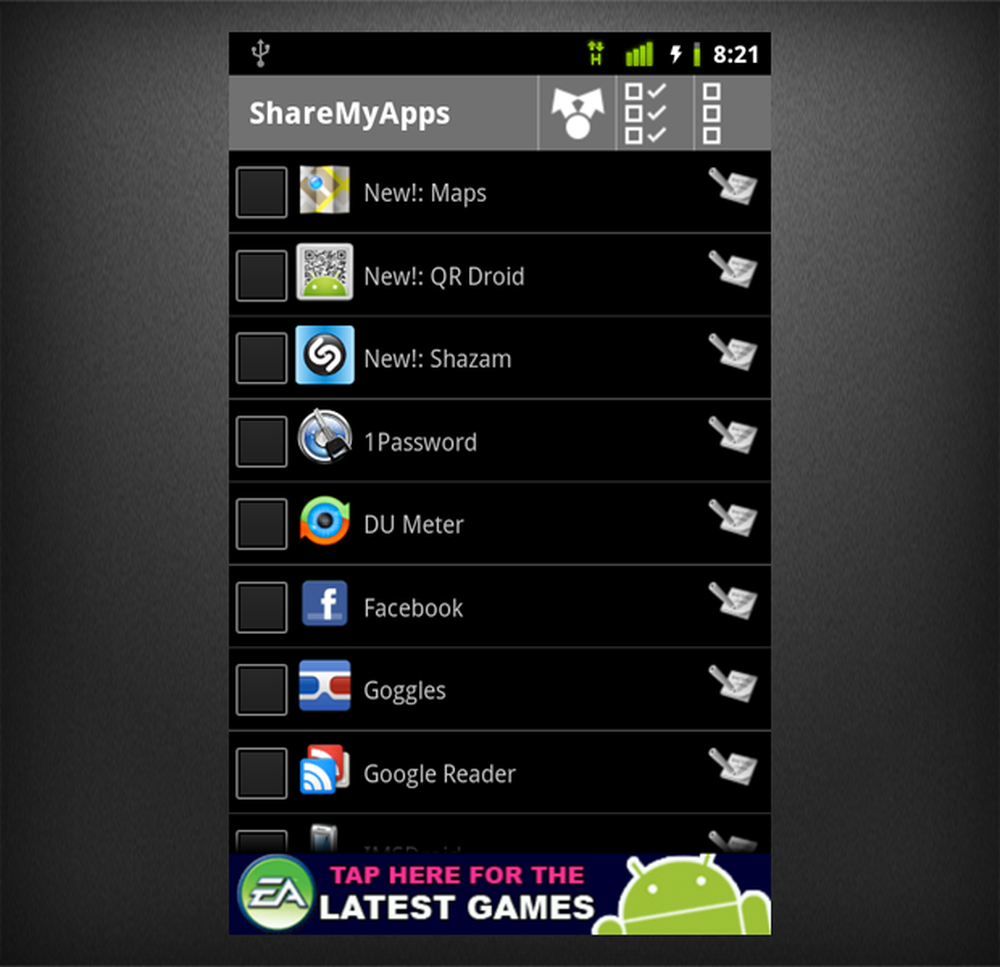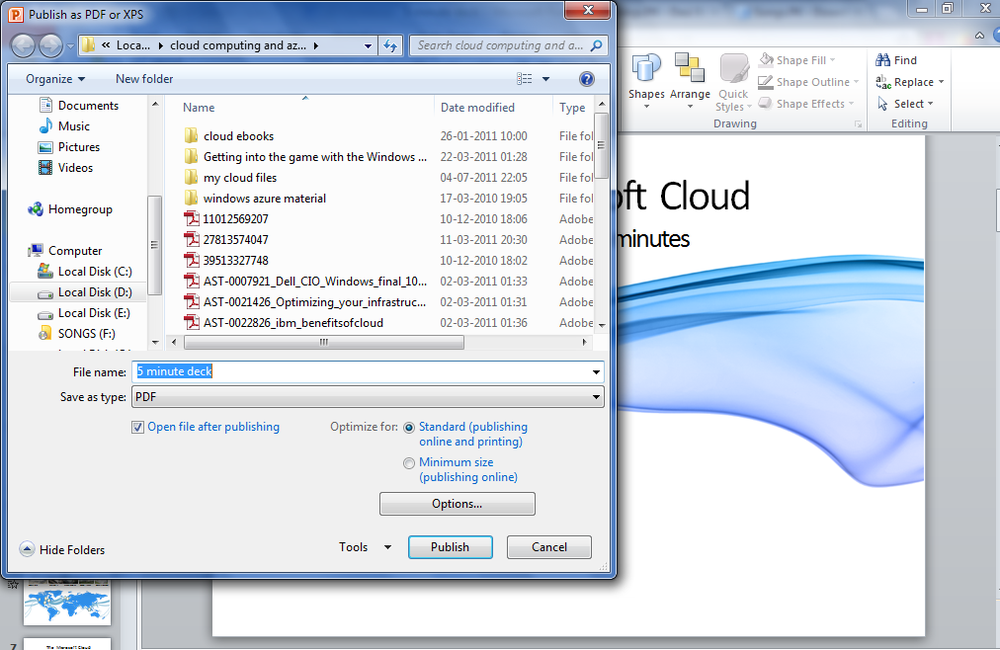ShareMouse vs Synergy Ett användarvänligt alternativ

Uppdatering: Efter att ha läst vår recension kom Michael Schmidt från ShareMouse-teamet i kontakt med mig med några reaktioner på några av de punkter jag gjorde i detta inlägg. Där relevant har jag uppdaterat och ändrat något av innehållet för att inkludera hans inmatning.
ShareMouse Feature Rundown
ShareMouse är ännu en applikation som låter dig dela med dig av mus och tangentbord med flera Windows- eller Mac-datorer. Det är gratis för personligt bruk, men $ 24.95 per licens för "power or pro" -användare (mer om detta senare). Jämfört med Synergy och resten av partiet skiljer ShareMouse sig från den väletablerade konkurrensen med några viktiga funktioner:
- Automatisk konfiguration (ingen fiddling med maskinnamn och IP-adresser)
- Praktiska snabbtangenter och grafiska signaler för att hålla reda på var din pekare är
- Glitch-fri utklippstavla delning (kopiera och klistra in bild och text mellan datorer)
- Lösenordsskydd och nätverkskryptering
- Uppdatering: Michael från ShareMouse påpekade en unik egenskap som jag saknade: "ShareMouse fungerar i alla riktningar. Du kan styra vilken som helst dator från vilken annan dator som helst. Ingen begränsande envägs mästare och slavarkitektur. "
Det är vad jag ser som ShareMouse huvudstyrkor. Men om du vill se det i åtgärd, kolla in demo-videon:

Feature-by-Feature: Synergy vs ShareMouse
| Synergy | ShareMouse | |
| Pris | Gratis (öppen källkod); | Gratis (2 skärmar, endast 2 datorer); $ 24.95 per licens (kräver en licens per dator-så förvänta dig att betala ca $ 50 minimum) |
| Mac OS X | Ja | Ja |
| Microsoft Windows | Ja | Ja |
| Linux | Ja | Nej |
| Urklipp delning | Text, formaterad text, bilder | Text, formaterad text, bilder |
| Konfiguration | Ange server IP; GUI, dra och släpp rutnät | GUI, dra och släpp |
| Dimma inaktiva skärmar | Nej | Ja |
| Snabbtangentskifte | Ja | Ja |
| Lösenordsskydd | Nej | Ja |
| Datakryptering | Nej | Ja |
| Bärbar utgåva | Nej | Ja |
| Skogsavverkning | Ja | Nej |
Vill du ha mer information? Låt oss ta en närmare titt.
ShareMouse-konfiguration
Min handledning för att konfigurera Synergy i Windows 7 var lite lång. Det fanns många steg. ShareMouse-ekvivalenten kommer att bli mycket kortare.
Börja med att ta tag i den lämpliga versionen från ShareMouse-hämtningssidan (Windows 32 eller 32 bitars Mac OS X eller Mac OS X 64 bit).
Allt du behöver göra för att komma igång med ShareMouse är att installera verktyget på varje dator. När ShareMouse är installerat kommer datorerna "se" varandra på nätet och börja dela.
De enda viktiga konfigurationsalternativen för Windows 7 är dessa två här: Konfigurera Windows-brandväggen och Installera Windows Service för UAC-stöd.

Den första är viktig (om du inte planerar att manuellt konfigurera din brandvägg för att tillåta trafik från ShareMouse). Den andra om supporten för användarkontokontroll är mindre viktig. Faktum är att jag lämnade den okontrollerad. Vad detta alternativ gör är att tillåta ett delat tangentbord att klicka på "Tillåt" -knappen när du får UAC-fönstret (vanligtvis för åtgärder som kräver administratörsåtkomst, till exempel tweaking systeminställningar och installation av program). Nackdelen med att lämna denna objekta är att du måste använda det lokala tangentbordet eller musen för att tillåta sådana åtgärder. Inte ett stort besvär för mig. (Det bör också noteras att Synergy har en liknande kryssruta för "Ökad åtkomst" men det är kryssat / avmarkerat efter installationsprocessen.)
När du är klar installerar ShareMouse ett ögonblick för att försäkra dig om att, även om din antimalware-programvara kanske säger något annat, är ShareMouse inte spionprogram och att du bör ignorera varningar från dina säkerhetsprogram. Mer om det senare.

När du installerar på en Mac får du inte möjlighet att konfigurera brandväggen automatiskt. I stället frågar ShareMouse dig Aktivera åtkomst för hjälpmedel när du först kör ShareMouse. 
Du kan hitta det här alternativet genom att klicka på Systeminställningar > Tillgänglighet. Det ligger i nedre vänstra hörnet.

Efter installationen av programmet på båda datorerna börjar det direkt att fungera. Faktum är att jag blev lite upprörd när musen hoppade över till min andra dator innan jag ens konfigurerat skärmarna. ShareMouse gjorde ett lyckligt gissning om hur mina skärmar har konfigurerats, men du kan omordna var musen lämnar / går in på skärmen genom att klicka på Monitor Manager knapp.

Detta drar upp ett trevligt drag-och-släpp-gränssnitt för att ställa in dina bildskärmspositioner. Detta liknar Windows-bildskärmsinställningen för flera bildskärmar och är lite mer intuitiv och nyanserad än Synergy sätta ihop dragskärmsläge.

När du gör det här visas ett brev på fjärrmonitorerna så att du enkelt kan identifiera dem.
Det är de viktigaste funktionerna du vill konfigurera. Men du kan också finjustera skärmdämpningen och / eller välja en snabbtangent för att växla mellan bildskärmar. Medan inte en spelväxlare är skärmdämpningen en fin touch (och en som Synergy saknar).
När du byter mellan bildskärmar visar en stor vit pil dig var musen gick.

Urklipp dela och dra och släpp
Urklipp delning i ShareMouse är aktiverat som standard. Det enda som händer är att du måste använda snabbtangenten för att klistra in ett delat urklipp, istället för snabbmenyn (Redigera> Klistra in). Du kan ställa in den i rutan Datautbyte.
Uppdatering: Michael från ShareMouse påpekar att det här inte är en jävla eller en bugg; det är en funktion. Genom att tilldela en snabbtangent till ditt delade urklipp kan du skilja mellan om du vill klistra in från ditt lokala urklipp eller det delade urklippet. Bra poäng.

Du kan också dra och släppa filer från en dator till en annan. Jag testade detta genom att dra några bilder från Mac OS Xs Finder till Windows Live Writer. Det fungerade felfritt. Men enligt ShareMouse dokumentation fungerar inte att dra och släppa filer om du kör ShareMouse som administratör. Jag har inte testat det ut, men om det är sant, då är det en annan bra anledning att lämna UAC-tjänsten inte kontrolleras under installationen.
Uppdatering: Jag sorts jogged över denna punkt snabbt utan att komma in i några av de praktiska applikationerna på plattformen dra och släppa. Att använda ShareMouse för att poppa en fil över till en annan maskin är mycket lättare än vad de flesta av oss har gjort - t ex. överföring via Dropbox, maila oss bifogade filer eller kopiera till en mini-enhet. ShareMouse dra och släpp filöverföring är väsentligt renare och mindre rotig än de metoderna.
Lösenordsskydd och datakryptering
ShareMouses automatiska konfiguration kan vara ett problem om du vill begränsa kontrollen över din dator till bara några maskiner i ditt nätverk. För att åtgärda detta, tillåter ShareMouse dig att ange ett lösenord för varje maskin. Endast maskiner som har samma lösenord delar sina tangentbord och mus.

Du kan också aktivera datakryptering, vilket kan hindra någon på nätverket som försöker fånga upp kopierade och klistrade innehåll eller logga tangenttryckningar.
Licensiering, sekretess och andra överväganden
Uppdatering: Det som följer är en diskussion om den information som ShareMouse samlar om sina användare. Michael från ShareMouse blev lite övertygad av mitt stora fokus på de möjliga sekretessimplikationer som följer med att använda ShareMouse. Jag kan inte skylla honom för det. Men jag skulle vilja notera att jag gillar många andra groovyPost-bidragsgivare-gör en särskild insats för att framhäva eventuella personuppgifter eller säkerhetsproblem som en del av Allt programrecensioner. Det spelar ingen roll om det är Googles Picasa, Facebooks iPhoneapp eller något av en oberoende utvecklare. Vi vet att vi är paranoida om detta. Och vi menar inte någonting personlig av det. Men vi skulle vilja ge så mycket information som möjligt samtidigt som läsarna bestämmer.
Ovan nämnde jag två saker som jag skulle prata om senare. Den första var priset, och det andra är påståendet att ShareMouse inte är spionprogram. Dessa två saker går något hand i hand.
ShareMouse är gratis för personligt bruk. Den stora begränsningen till den fria, oregistrerade versionen är att du bara kan använda den med två datorer. Förutom de två datorns begränsning finns det ett antal andra försiktighetsåtgärder som är avsedda att särskilja mellan en personlig användare och en "pro eller power-användare". Detta inkluderar saker som stöd för serveroperativsystem (som Windows Server), stöd för mer än två övervakare totalt, närvaron av domänkontrollant på det lokala nätverket eller "användning av programvara som vanligtvis används i professionella miljöer." Det är allt bra och bra. Jag uppskattar att makersna i ShareMouse skulle vilja betala för deras hårt arbete om det visar sig att deras programvara hjälper dig att tjäna pengar. Men hur de bestämmer om du är en makt eller professionell användare är lite ... roligt.
I stället för att fungera på hederssystemet eller kräver en licensnyckel för att "låsa upp" stöd för ovan nämnda systemkonfigurationer, arbetar ShareMouse automatiskt genom att detektera pro miljöer. Om du till exempel märker att du kör AutoCAD eller Adobe Professional-programvara, kommer den att sparka in i "Demo Mode." Demo-läge fungerar som normalt i några minuter innan du avaktiverar tangentbord och musdelning. Du kan aktivera det igen genom att starta om ShareMouse.
Detta verkar som ett onödigt smart sätt att genomdriva kommersiell licensiering. Även om jag inte omedelbart kan tänka mig ett sätt att denna typ av medvetenhet om ditt system skulle kunna vara ondskan, så tycks det faktum att deras program håller flikar på den här typen av saker. Det är också värt att nämna att ShareMouse säger detta på deras hemsida:
Effekten / pro användaren detektering utförs helt inre på din egen dator. ShareMouse aldrig samlar eller överför personlig information via internet. Period!
Det är inte att säga att ShareMouse inte samlar in eller överför några information över internet. Enligt deras slutanvändarlicensavtal (EULA) ringer ShareMouse hem med din "licensnyckel, tid / datum för åtkomst, maskinvaru ID och IP-adress under en begränsad tid på vår server av säkerhetsskäl och för att undvika piratkopiering av program." händer när du söker efter uppdateringar eller registrerar en licensnyckel.
Uppdatering: Michael från ShareMouse påpekar att detta är standardpraxis och delas av Windows, OS X, DreamWeaver, etc. Han noterar också att det finns en offline registreringsprocess tillgänglig.
Allt detta är strikt för din information. Trots hela tiden har jag spenderat att undersöka integritets- och säkerhetshänsynen, så säger jag det personligen, Jag skulle inte känna mig obekväm med ShareMouse baserat på vad jag diskuterade.
Vad skulle stoppa mig, men är det pris. ShareMouse är $ 24,95 per licens. Och du behöver en licens per dator. Så, åtminstone betalar du $ 49,90. Men med tanke på att de flesta som känner behovet av att betala för ShareMouse är de med mer än två datorer (eftersom du kan använda två maskiner gratis), så realistiskt kommer du att köpa tre licenser för en total summa på 74,85 dollar.
Uppdatering: Från Michael på ShareMouse:
Återigen samlar vi inte, delar eller säljer konfidentiell information. Period. En annan period. Och för paranoider en bonusperiod: Period. Men ... buntningssoftware med 3: e parts verktygsfält-webbläsare "tillägg" som Synergy äventyrar användarens integritet: Det är enda jobbet med "browser-tillägg" av den här typen att samla, dela och utnyttja användarens data! Vi kontaktas regelbundet av verktygsfältets installatörsbuntmafia men avvisar alltid dem ... av privatlivets skull.
Dom
Enligt min mening är den fria versionen av ShareMouse ett mycket bra värde. Det är mycket mer användarvänligt än Synergy, så mycket att jag inte skulle tveka att rekommendera det till några av mina mindre tekniskt kunniga familjemedlemmar. Men som någon som ofta använder två skärmar på en maskin (oavsett om det är en annan bildskärm eller en TV via HDMI-ut), fungerar den fria versionen helt enkelt inte för mig. Jag skulle hellre använda Synergy gratis. Jag tror att andra "makt- och pro" -användare skulle komma överens, särskilt eftersom de typer av människor som brukar ha flera datorer och flera bildskärmar är vanligtvis geekiga nog att navigera i Synergy med lätthet.
Sammantaget måste jag gratulera ShareMouse till att skapa ett tangentbord och ett musdelningsprogram som är mer användarvänligt än Synergy. Men om jag skulle kunna ge lite feedback till tillverkarna skulle det vara att göra prissättningen lite mer tillgänglig och mekanismen för att driva licenserna lite mer konventionell.